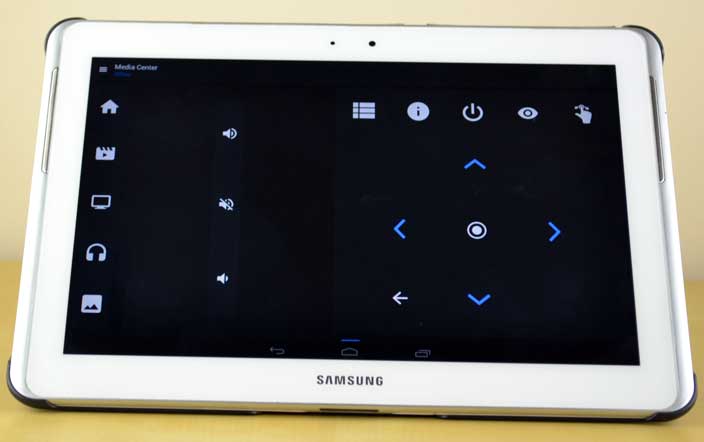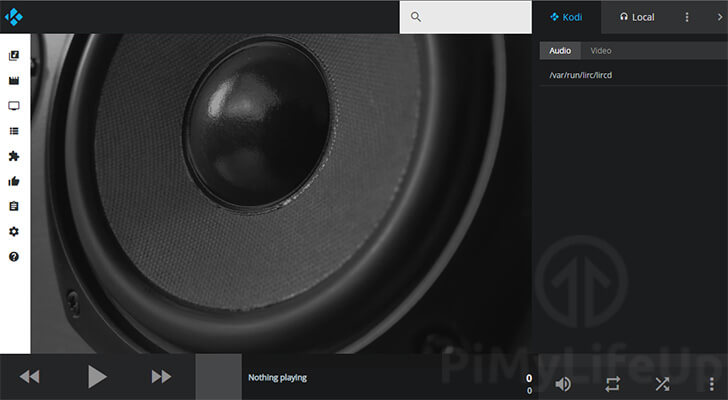本指南展示几种不同的方法来设置Kodi的遥控器,躺在沙发上就可以控制树莓派多媒体中心。
有许多方法可以远程控制您的Kodi媒体中心。我们将向您展示一些最佳选择,并解释如何利用它们。其中一些是完全免费的,而另一些可能需要你购买额外的硬件才能使用。我们将在本指南中展示的远程控制选项与Kodi完美配合。
Kodi 的远程控制选项
有多种方法可以让您使用遥控器控制您的Kodi供电媒体中心。
我们将探讨的远程控制Kodi的一些方法是HDMI-CEC、红外遥控器、Android/iOS应用程序和Kodi网络界面。如果使用的是Kodi的发行版之一,如LibreElec、OSMC或XBian,那么可以放心,因为它们都经过微调,可以相对轻松地处理大多数这些方法。如果是你自己安装了Kodi,那么不用担心,因为大多数方法不需要太多的工作就可以上手。
有一点需要注意的是,你不一定要出去给自己买一个基于红外的遥控器。安卓和iOS系统都有一些应用程序可以让您远程控制Kodi。
现在也可以比较便宜的获得一些基于安卓系统的设备。所以,一个简单的、低成本的手机或平板电脑就可以成为一个高性价比的智能遥控器。
使用 HDMI-CEC 远程控制 Kodi
我们要讲的第一种远程控制方法是HDMI-CEC。这种方法可以让你使用任何控制器,你使用的电视远程控制你的设备。
HDMI CEC 是控制 Kodi 媒体中心的最简单方法。它不需要您处理任何额外的控制器,有助于创建一个无缝的体验。
Kodi软件内置了对HDMI-CEC标准的支持,这意味着您不需要任何单独的驱动程序。这种内置支持可以让您无需切换到不同的遥控器就能控制软件。HDMI-CEC的工作原理是将电视通过HDMI电缆接收到的按键指令发送到您的设备上。尽管HDMI-CEC有很多优点,但也有一些缺点需要大家注意。
1. 首先,不是每台电视都支持HDMI-CEC标准。
虽然它已成为现代电视的标准配置,但你应该查找你的电视型号,以确保它支持HDMI-CEC。
2. 其次,大部分显卡都没有内置支持HDMI-CEC的功能。
NVIDIA和AMD都对实施该标准没有太大的兴趣。英特尔只在一些特定的英特尔NUC中加入了支持。在你的设备上搜索一下,看看它是否有HDMI-CEC支持,这很有帮助。例如,Raspberry Pi的HDMI端口具有对CEC协议的支持。
你可以通过使用脉冲8适配器等设备来规避这一限制。脉冲八的工作原理是作为你的HDMI电缆通过。该适配器将寻找CEC命令,并通过使用USB电缆传递到您的设备。
使用Kido红外遥控器
要使用Kido红外遥控器,需要买一个红外接收器。
你购买的一些遥控器会自带USB接收器,应该可以和Kodi一起使用。然而,假设他们没有自己的接收器。在这种情况下,有一个可靠的替代品,你可以利用,那就是Flirc USB。Flirc是一个小小的可编程USB红外接收器。只要使用红外信号进行操作,红外接收器几乎可以与所有遥控器同步。
最重要的是,Flirc的特点是内置支持Kodi的按钮集。使用提供的软件,您可以调出所有Kodi的按钮,并将每个按钮映射到遥控器上的按钮。通过其直接的GUI界面,配置Flirc变得非常简单。这个界面可以在Windows,macOS和Linux设备上使用。
使用 Kodi 游戏控制器
游戏控制器是远程控制Kodi远程中心的一种经济实惠的方式。
由于游戏机游戏的普及,无线游戏控制器相对容易出现。由于加入了蓝牙支持,大多数现代控制器可以轻松地连接到您的设备。如果Kodi媒体中心没有任何蓝牙支持,可以购买一个便宜的USB蓝牙。如果正在寻找支持蓝牙的游戏控制器,你需要寻找PS4控制器或较新的Xbox One控制器。Kodi内置了对控制器的支持,让您无需离开其界面就能对其进行配置。
安卓/iOS远程控制
可以使用基于Android或iOS的设备作为Kodi媒体中心的遥控器。
要实现这一点,需要在你选择的设备上安装一个应用程序。选择有很多,所以我们会指出我们个人尝试过的最好的选择。除了作为Kodi的遥控器之外,其中一些应用程序还将功能扩展到可以将媒体投射到媒体中心的地步。
最好的Android远程控制应用程序
在安卓系统中,我强烈推荐你使用名为 “Yatse”的应用。Yatse的功能非常丰富,并且由Yatse团队定期更新。它甚至还支持其他媒体中心,如Plex。你可以从Google Play商店下载Yatse应用的Kodi。另外,您也可以查看Kodi的官方遥控应用 “Kore”。这个应用是由Kodi团队自己开发和维护的。
你可以在Google Play商店中找到Kore远程应用的Kodi。
最佳iOS远程控制应用
对于iOS设备来说,最佳选择是官方的Kodi远程控制应用。虽然在功能上不如安卓版的Yatse应用那么丰富,但它仍然拥有你所需要的一切。你可以直接从苹果应用商店获得官方的Kodi遥控器应用。这款远程控制应用是由joethefox开发的,代码可以在官方的Kodi仓库中找到。
使用 Kodi Web 界面
今天要介绍的最后一个遥控方案是Kodi的官方网页界面。
Kodi具有一个有用的网络界面,可以远程控制和管理仓库。在使用此功能之前,需要打开它。可以在Kodi中找到设置,进入设置->服务->控制->允许通过HTTP进行远程控制。启用后,可以通过在网络浏览器中访问您的Kodi媒体中心的IP地址来访问网络界面。如果在 HTTP 设置中为 Kodi 指定了端口号,您需要使用它。
例如,如果使用8080端口,需要到以下地址。当然,把IP地址换成你自己的。
http://192.168.0.115:8080希望到这里,您已经知道怎么远程控制树莓派多媒体中心了。
无论是使用红外遥控器,HDMI-CEC,或手机,有很多方法可以使用。
如果您觉得我错过了Kodi的远程控制方法,请在下方留言,让大家获得更多的灵感。
欢迎转载,请留下出处链接:Labno3 » 让生活更舒服,5种方法远程遥控树莓派媒体中心

 Labno3
Labno3